यदि आप मेरे जैसे हैं और कार्यदिवस के अधिकांश दिन ऑनलाइन बिताते हैं, तो आप प्रत्येक दिन एक बिंदु तक पहुंचने की संभावना रखते हैं, जहां आप खुले ब्राउज़र टैब की संख्या से अभिभूत हो जाते हैं, दर्जनों दर्जनों शोध के दौरान किसी भी अन्य खोजों में विभिन्न अन्य खोजों को खोलते हैं दिशा की संख्या।
मैंने हाल ही में दो क्रोम एक्सटेंशन की खोज की है जो इस टैब अधिभार को प्रबंधित करने में आपकी सहायता करते हैं। एक - टैब कैंची - आपको टैब के एक समूह को दो विंडो में विभाजित करने देता है, जबकि अन्य - टैब गोंद - आपके सभी टैब को एक विंडो में वापस चमकता है।
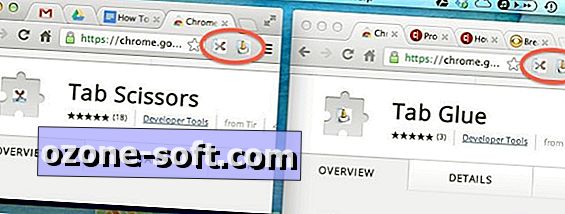
दोनों एक्सटेंशन उपयोग करने के लिए अधिक सरल नहीं हो सकते हैं। प्रत्येक बटन क्रोम में एड्रेस बार के दाईं ओर एक बटन रखता है। अपने सक्रिय टैब और इसके दाईं ओर सभी टैब के साथ एक नई विंडो बनाने के लिए टैब कैंची बटन (कैंची आइकन के साथ एक, क्लिक करें) पर क्लिक करें। आपके सक्रिय टैब के बाएं टैब बने हुए हैं। टैब कैंची पिन किए गए टैब को नियमित टैब मानते हैं। मैंने टैब के अलग समूह बनाने के लिए टैब कैंची को मददगार पाया, जिसे मैं तब आसानी से बुकमार्क कर सकता था।
दूसरे रास्ते पर जाने पर, यदि आपके पास क्रोम टैब कई खिड़कियों के पार है, तो टैब ग्लू बटन पर क्लिक करें (नारंगी एल्मर के गोंद शीर्ष आइकन के साथ) अपनी सभी खुली खिड़कियों को एक में मिलाएं। इस नई विंडो में आपके सभी टैब उसी क्रम में व्यवस्थित होंगे जैसे वे अपनी व्यक्तिगत विंडो में थे, और आपका सक्रिय टैब सक्रिय रहता है। टैब गोंद के विकल्प (विंडो> एक्सटेंशन) पर जाएं और आपको एक सेटिंग मिल जाएगी, लेकिन यह उपयोगी है। यह आपको कम से कम विंडोज़ (या नहीं) में टैब गोंद लागू करने देता है। टैब कैंची के लिए कोई सेटिंग नहीं है।
टैब गोंद के साथ एक मामूली गड़बड़ है। जब यह आपके टैब को एक विंडो में दिखाता है, तो सभी टैब अपनी सबसे संकीर्ण सेटिंग पर दिखाई देते हैं, तब भी जब उनके लिए व्यापक हो। बस एक नया टैब बनाएं या अपनी Chrome विंडो में किसी भी खाली स्थान को भरने के लिए टैब की अनुमति देने के लिए अपनी Chrome विंडो का आकार बदलें।
(वाया लाइफहैकर)













अपनी टिप्पणी छोड़ दो